動画をMP4に変換してダウンロードする方法 【youtube裏技】
更新日:2019年08月01日
youtubeでお気に入りの動画を見つけた場合、いつも再生をしていると通信量が加算されていきます。
できれば通信量を抑えて、オフラインで視聴したいと考えた場合、MP4形式でダウンロードするのがオススメです。
そんなyoutubeのMP4形式のダウンロードですが、何だか難しそうに感じてしまいませんか?
実は、外部サービスを使えば少しの操作で手軽にダウンロードできるのです!
ここでは、youtubeの動画をMP4に変換してダウンロードする方法について紹介していきます。
1.動画をダウンロードする前に確認してほしいこと
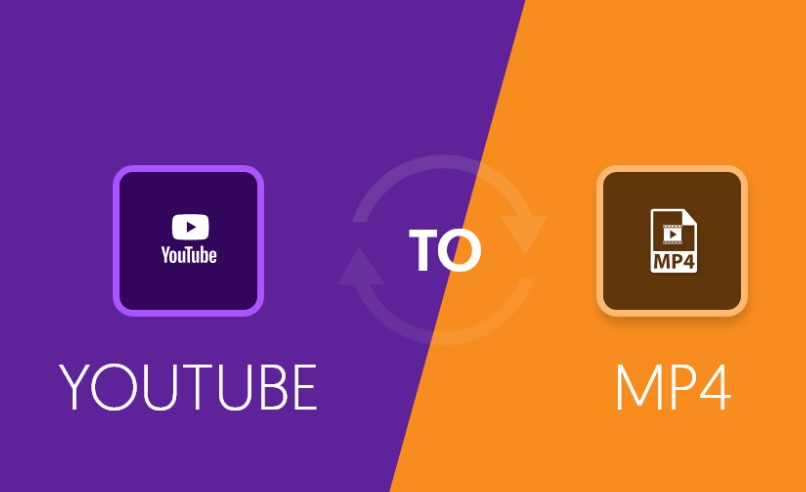
youtubeの動画をMP4形式でダウンロードする前に、確認してほしいことがあります。
それは、違法動画のダウンロードをしてはいけないという点です。
2012年10月1日から、販売されている音楽や映像が、違法にアップロードされていることを知りながらダウンロードすると刑事罰の対象になります。
ですからテレビで放送された動画が、youtubeにアップロードされたりしていますがこれらはほとんどが違法です。
そのため、これらの動画をダウンロードすると、刑事罰の対象になってしまうので十分に注意してください。
youtubeの動画をMP4に変換する方法は、PCとスマホで操作手順が変わってきます。
以下から、PCとスマホそれぞれ別々で紹介していきますね。
2.PCから動画をMP4形式に変換して保存する方法
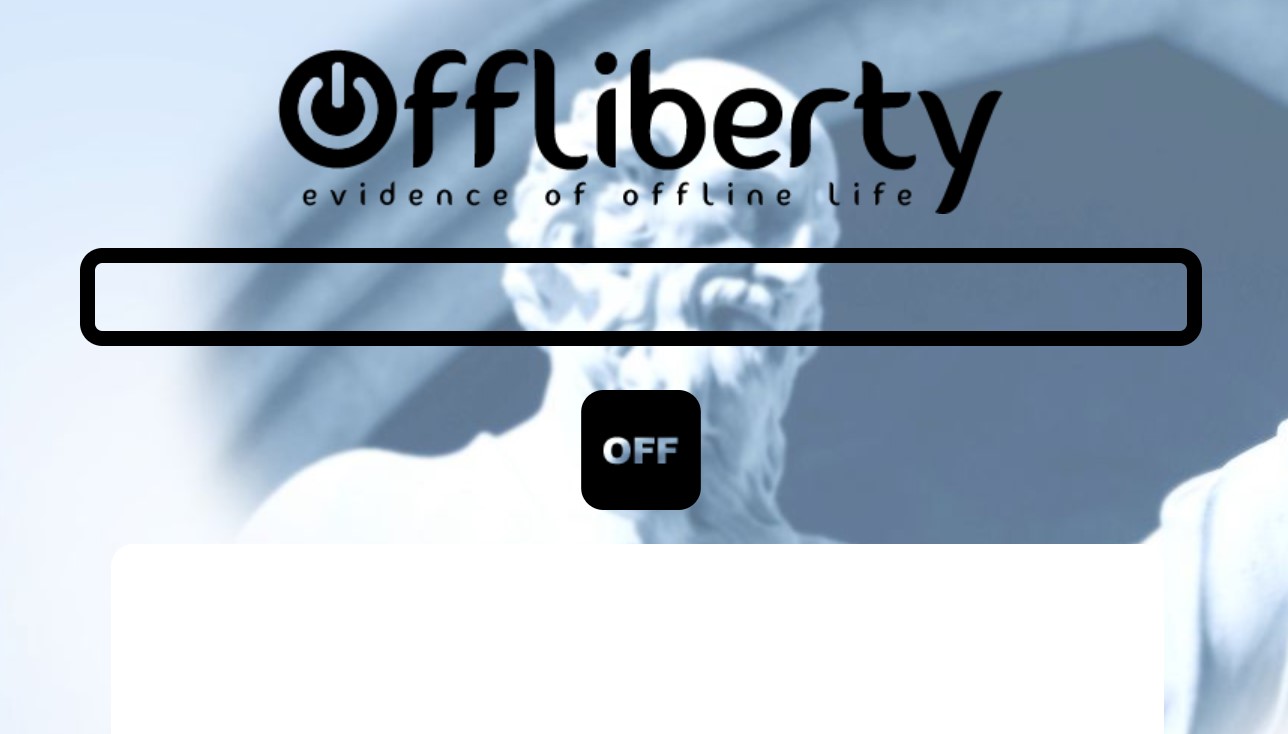
youtubeの動画をそのまま保存しても、一般的な再生プレイヤーには形式が対応していません。
そのため端末に保存し、オフラインでも視聴できるようにするには、MP4形式にいったん変換する必要があります。
これらを簡単にできるサイトとして、「Offliberty」が有名です。
上記のサイトにアクセスすると、画面の中ほどにURLを入力する欄があります。
こちらに、MP4形式に変換したい動画のURLを入力してください。
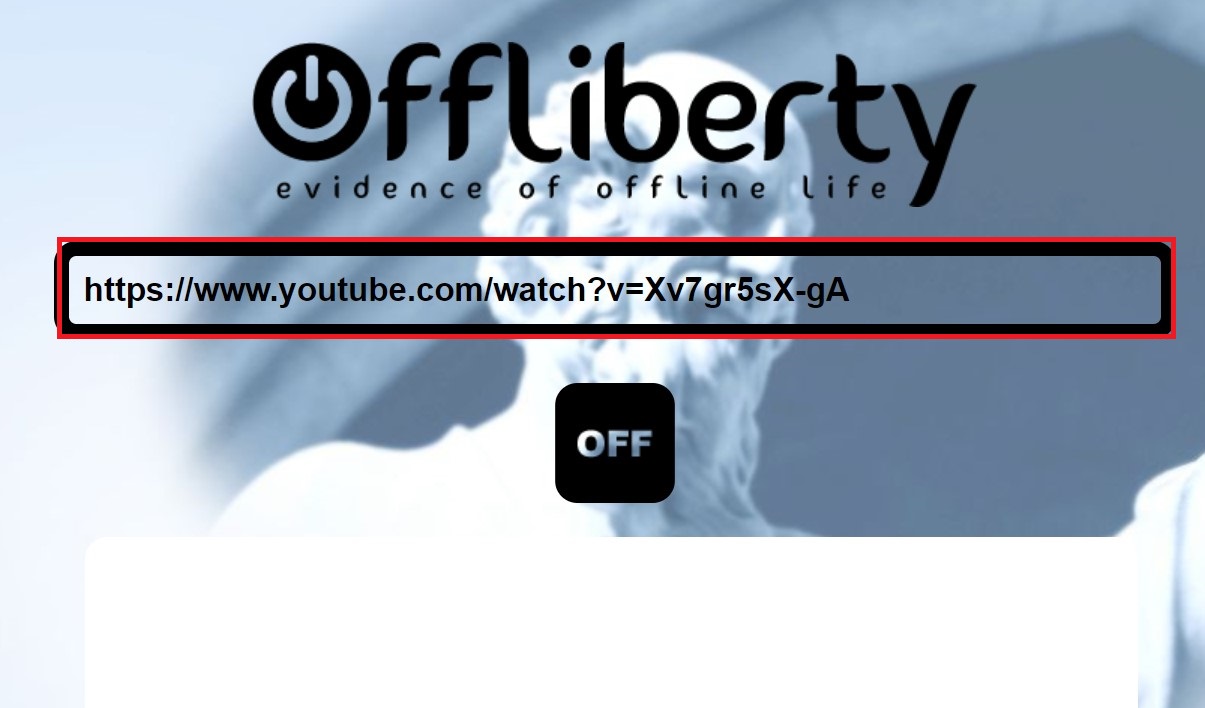
手作業で入力すると、間違いの原因になるので動画のURLを右クリックからコピーするのが手っ取り早いでしょう。
入力できたら、その下にある「OFF」をクリック。
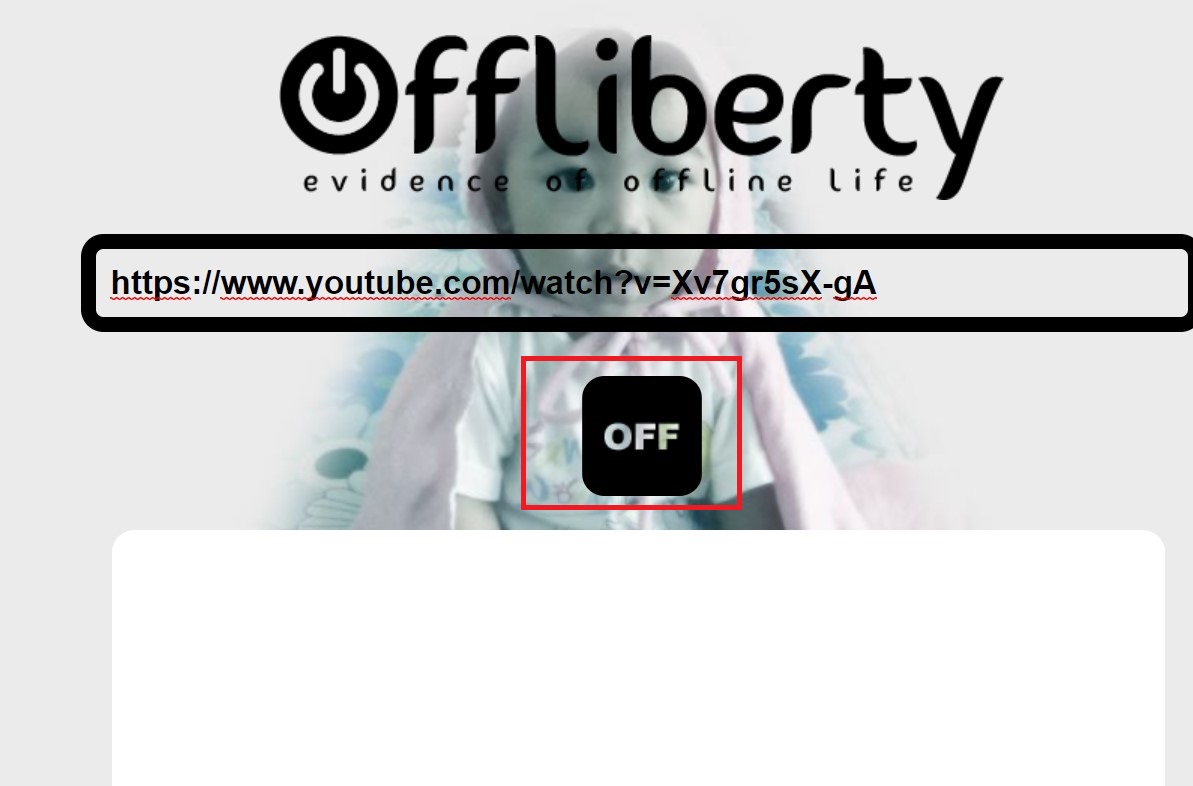
動画の処理や変換が始まりますので、完了するまでしばらく待ってください。
完了したら、リンクが表示されます。
このリンクを右クリックして、「名前を付けてリンク先を保存」を選択。
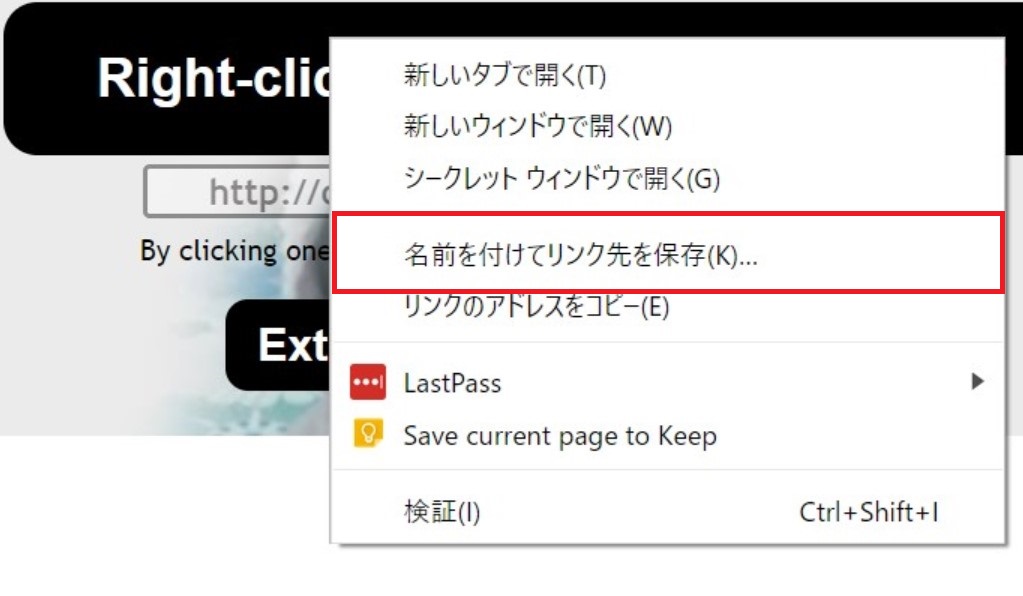
保存するファイル名や場所を指定します。
全て完了したら、「保存」を選択しましょう。
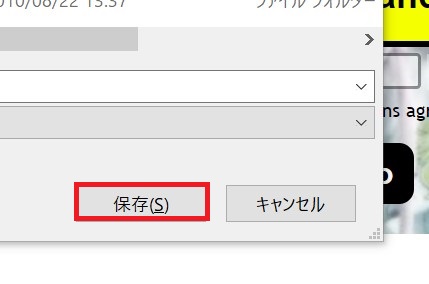
これで、パソコンのフォルダ内にyoutubeの動画がMP4形式に変換された状態で保存できました。
3.スマホから動画をMP4形式に変換して保存する方法
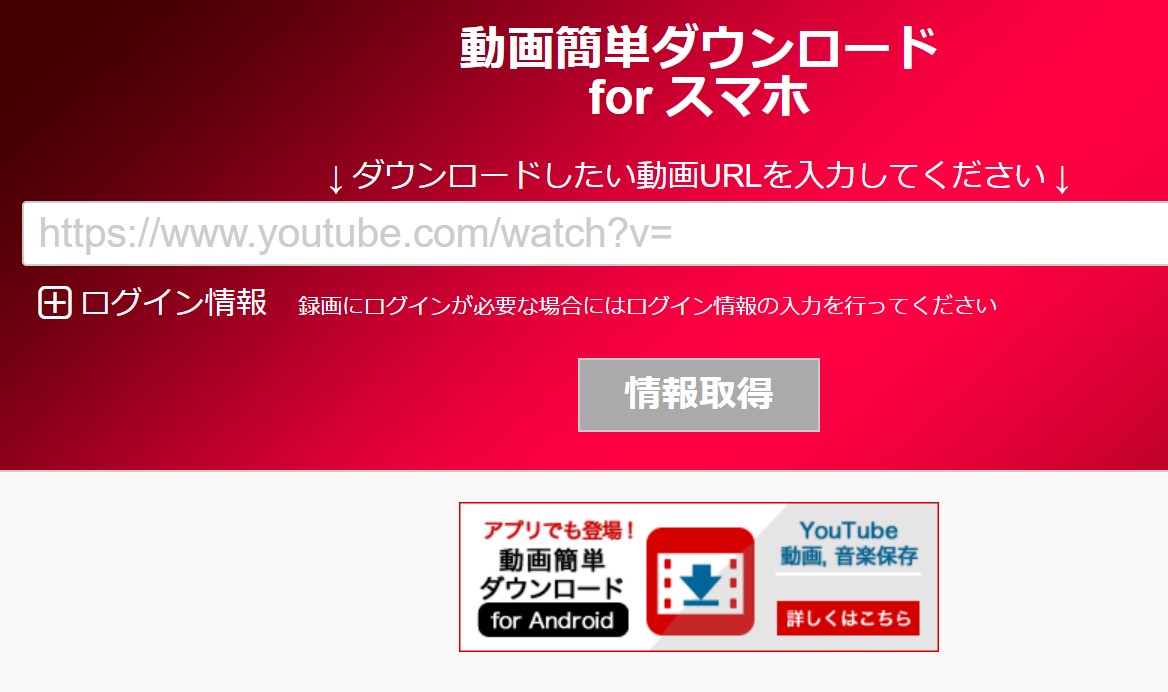
スマホからも操作しやすい、MP4変換サイトは「動画簡単ダウンロードforスマホ」です。
まずは、「Chromeブラウザ」からyoutube公式サイトにアクセスしてください。
そしてダウンロードしたい動画まで進み、URLをコピーします。
コピーが完了したら、上記のサイトにアクセスしましょう。
「ダウンロードしたい動画URLを入力してください」という欄に、コピーした動画URLを貼り付け。
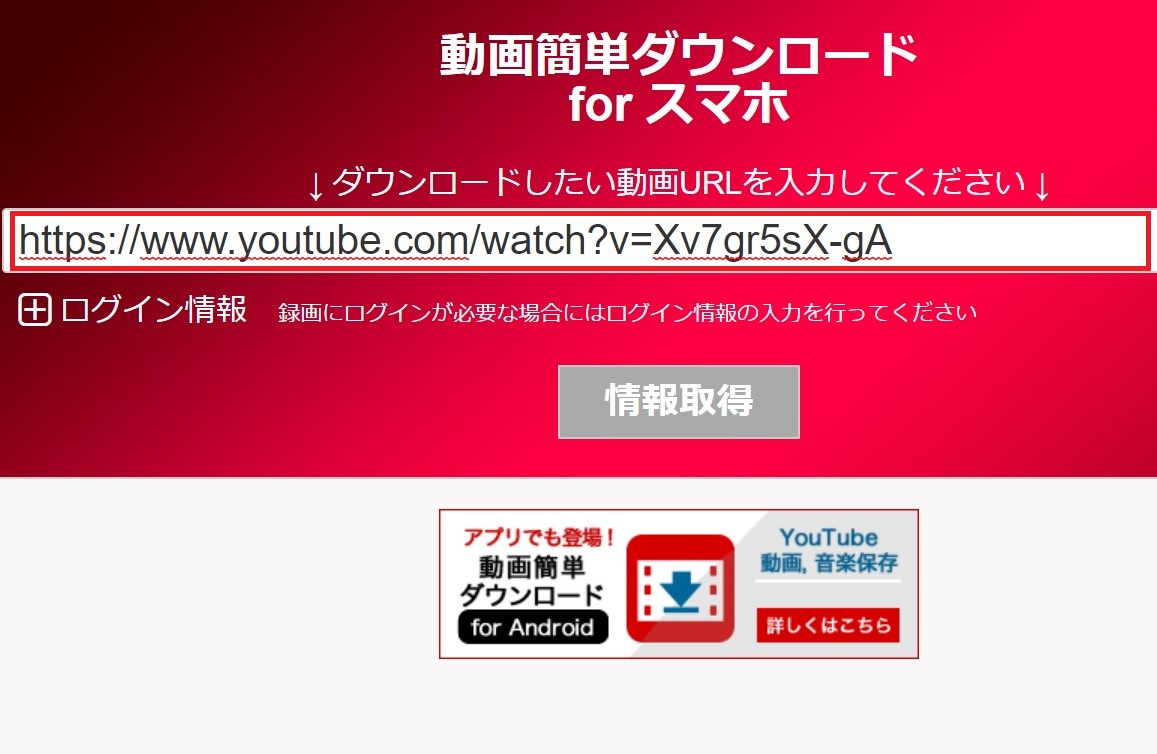
その後、「情報取得」をタップしてください。
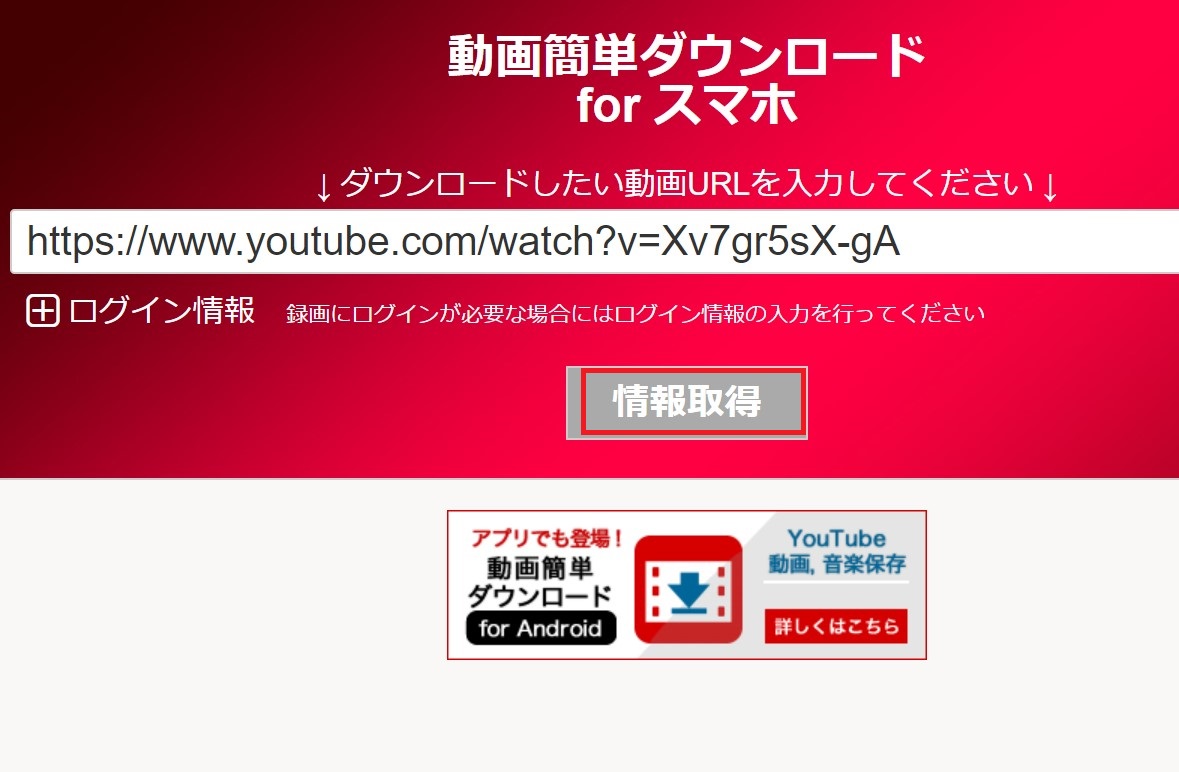
動画の処理や変換が自動的に行われるので、完了するまで待ちます。
完了したら、ダウンロードしたいファイルの形式やサイズを選択。
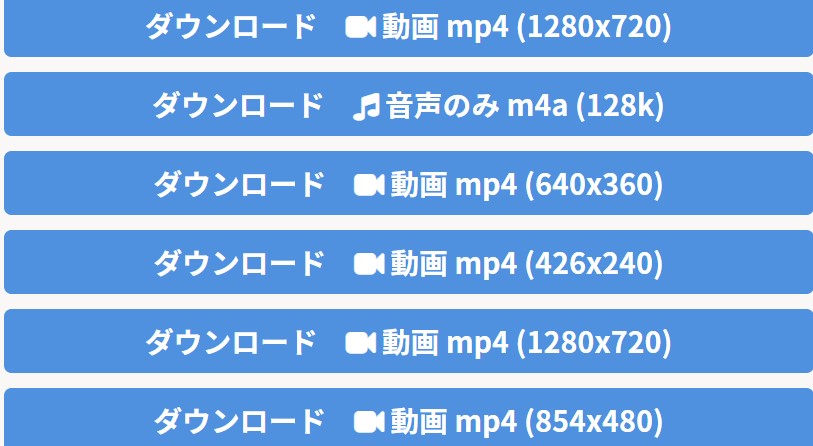
画面が切り替わるので、画面下部にある「DOWNLOAD」をタップしましょう。
これで動画の保存が完了します。
スマホの機種や使用したブラウザによっては、「DOWNLOAD」をタップした際に保存ではなく動画が再生されることがあります。
その場合は、再生画面の右側にある「…」をタップして、「ダウンロード」を選択しましょう。
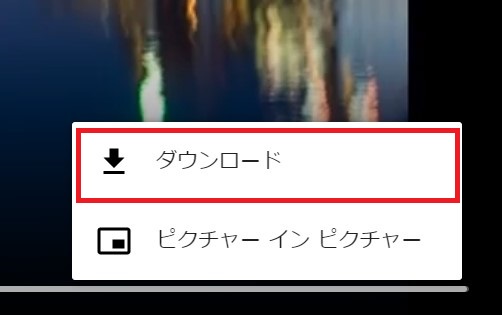
これで、動画の再生ではなくてダウンロードが可能となります。
まとめ
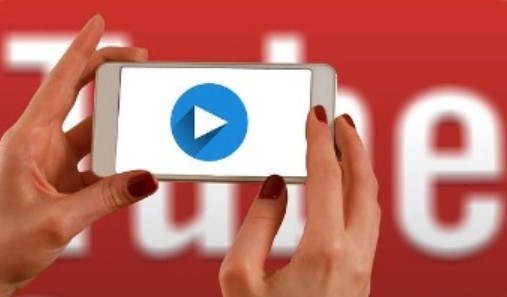
youtubeの動画をMP4形式でダウンロードするには、外部サービスを使う必要があると分かりました。
PCでもスマホでも、簡単にダウンロードすることができるので、お気に入りの動画をオフラインで視聴できます。
注意したいのは、違法アップロードと知りながらダウンロードするのは、刑事罰の対象になるという点です。
ここに注意しながら、youtubeをとことん楽しみましょう!































